 |
|
 |
Sklep internetowy
Moje 123drukuj.pl
This site is protected by reCAPTCHA and the Google
Privacy Policy and
Terms of Service apply.
Oferta specjalna!
Papier ksero A4 80 g (5 ryz = 2500 kartek)

Co zrobić, gdy drukarka nie widzi tuszu?
W znacznej większości przypadków, gdy kupimy i odpowiednio zainstalujemy nowy tusz do drukarki, wszystko działa bez zarzutu, można go więc od razu użytkować. Czasem jednak zdarza się tak, że spotykamy się z sytuacją, w której drukarka atramentowa wyświetla komunikat o błędzie tuszu, mimo, że dopiero został on włożony. Co robić w takiej sytuacji? W poniższym tekście przedstawiamy rozwiązania, które szybko i łatwo pozwolą przywrócić prawidłowe działanie drukarki.
Jeśli mimo zmiany tuszu, drukarka nie drukuje, warto sprawdzić trzy podstawowe elementy, które mogą wydawać się banalne, jednak najczęściej to właśnie one odpowiedzialne są za „nierozpoznane” błędy:
Rozwiązanie nr 2: Sprawdź, który z wkładów ma problem
Jeśli drukarka zgłasza błąd tylko w jednym wkładzie, przejdź do rozwiązania nr 3, które znajduje się poniżej.
Jeśli jednak wymieniłeś więcej niż jeden wkład, a błędy widoczne są w całym zestawie, może oznaczać to po prostu usterkę pojedynczego wkładu, która błędnie widnieje jako usterka we wszystkich wkładach. Aby znaleźć i naprawić problematyczny wkład, postępuj zgodnie z poniższymi zasadami:
Rozwiązanie nr 3: Wyczyść mikroprocesor stykowy
Dokładnie sprawdź miedziane paski, które znajdują się na każdym z wkładów. Jest to ich mikroprocesor stykowy, za pomocą którego wkład komunikuje się z drukarką. Delikatnie przetrzyj paski suchą ściereczką lub gumką do ołówka, aby upewnić się, że są czyste i wolne od kurzu. Następnie zainstaluj wkład ponownie i uruchom drukarkę.
Rozwiązanie nr 4: Wykonaj reset ustawień fabrycznych
Choć może wydawać się to dość skomplikowane, może zdarzyć się tak, że błędy są przez drukarkę zapamiętane. Po resecie ustawień fabrycznych, czyli wyczyszczeniu układu i ponownym zainstalowaniu wkładu, wyłącz drukarkę, odczekaj 30 sekund, a następnie włącz ją ponownie.
Dzięki temu błąd może zostać usunięty, a drukowanie jest znowu możliwe. Mamy nadzieję, że opisane przez nas wyżej rozwiązania pomogą rozwiązać problemy z drukarką.
Jeśli jednak wciąż nie przynoszą one pożądanego efektu i nadal pojawia się komunikat o błędzie, bardzo prawdopodobne, że nowy wkład jest po prostu uszkodzony lub problem ma znacznie większy wymiar. W tym przypadku jedynym rozwiązaniem może okazać się oddanie drukarki do naprawy.
Dlaczego drukarka nie drukuje, pomimo, że jest tusz
Tusz w drukarce został zainstalowany, jednak drukarka wciąż nie drukuje? Jedną z pierwszych czynności jaką powinniśmy wykonać, jest sprawdzenie czy komputer jest połączony z drukarką i czy sama drukarka jest włączona. Nie zdarza się tak, że dopasowany zamiennik nie będzie pasować do danego urządzenia. Jeśli urządzenie jest nowe, warto sprawdzić, czy było uruchamiane wcześniej z oryginalnymi wkładami startowymi (każda nowo zakupiona drukarka powinna posiadać takie wkłady-startery w komplecie). Jest to niezwykle ważne, ponieważ nowa drukarka, przed zastosowaniem zamienników, zawsze musi być uruchomiona i skonfigurowana na oryginalnych wkładach.Jak rozwiązać problem z błędami wkładu?
Aby jednak móc postawić ostateczną diagnozę, która pomoże znaleźć rozwiązanie niedziałającego tuszu w drukarce, należy przeprowadzić kilka ważnych działań:- upewnij się, że numer typu nowego wkładu pasuje do starego wkładu,
- zwróć uwagę, czy z nowego wkładu usunięto wszystkie materiały ochronne,
- sprawdź, czy kolor nowego wkładu pasuje do koloru zmienionego wkładu.
- czy komunikat rzeczywiście dotyczy wkładu, który właśnie zainstalowałeś?
- czy numer typu nowego wkładu pasuje do zmienionego wkładu?
- czy kolor nowego wkładu pasuje do zmienionego wkładu?
- czy usunięto wszystkie materiały ochronne?
Co zrobić gdy drukarka nie drukuje
Rozwiązanie nr 1: Sprawdź trzy podstawowe elementyJeśli mimo zmiany tuszu, drukarka nie drukuje, warto sprawdzić trzy podstawowe elementy, które mogą wydawać się banalne, jednak najczęściej to właśnie one odpowiedzialne są za „nierozpoznane” błędy:
- jeśli używasz wkładu już przez jakiś czas, może okazać się, że jest on pusty, przez co pojawia się komunikat „błędu nie rozpoznano”,
- upewnij się, że używasz odpowiednich wkładów do swojej drukarki, jeśli są one niewłaściwe, pojawia się błąd,
- zwróć uwagę czy wkład znajduje się we właściwym miejscu.
Rozwiązanie nr 2: Sprawdź, który z wkładów ma problem
Jeśli drukarka zgłasza błąd tylko w jednym wkładzie, przejdź do rozwiązania nr 3, które znajduje się poniżej.
Jeśli jednak wymieniłeś więcej niż jeden wkład, a błędy widoczne są w całym zestawie, może oznaczać to po prostu usterkę pojedynczego wkładu, która błędnie widnieje jako usterka we wszystkich wkładach. Aby znaleźć i naprawić problematyczny wkład, postępuj zgodnie z poniższymi zasadami:
- usuń wszystkie nowe wkłady, które zainstalowałeś i ponownie zainstaluj stare wkłady, które działały,
- uruchom ponownie drukarkę, co powinno usunąć nierozpoznany błąd,
- instaluj nowe wkłady jeden po drugim, gdy przy jednym z wkładów pojawi się błąd - problem rozwiązany.
Rozwiązanie nr 3: Wyczyść mikroprocesor stykowy
Dokładnie sprawdź miedziane paski, które znajdują się na każdym z wkładów. Jest to ich mikroprocesor stykowy, za pomocą którego wkład komunikuje się z drukarką. Delikatnie przetrzyj paski suchą ściereczką lub gumką do ołówka, aby upewnić się, że są czyste i wolne od kurzu. Następnie zainstaluj wkład ponownie i uruchom drukarkę.
Rozwiązanie nr 4: Wykonaj reset ustawień fabrycznych
Choć może wydawać się to dość skomplikowane, może zdarzyć się tak, że błędy są przez drukarkę zapamiętane. Po resecie ustawień fabrycznych, czyli wyczyszczeniu układu i ponownym zainstalowaniu wkładu, wyłącz drukarkę, odczekaj 30 sekund, a następnie włącz ją ponownie.
Dzięki temu błąd może zostać usunięty, a drukowanie jest znowu możliwe. Mamy nadzieję, że opisane przez nas wyżej rozwiązania pomogą rozwiązać problemy z drukarką.
Jeśli jednak wciąż nie przynoszą one pożądanego efektu i nadal pojawia się komunikat o błędzie, bardzo prawdopodobne, że nowy wkład jest po prostu uszkodzony lub problem ma znacznie większy wymiar. W tym przypadku jedynym rozwiązaniem może okazać się oddanie drukarki do naprawy.
.png)




.png)
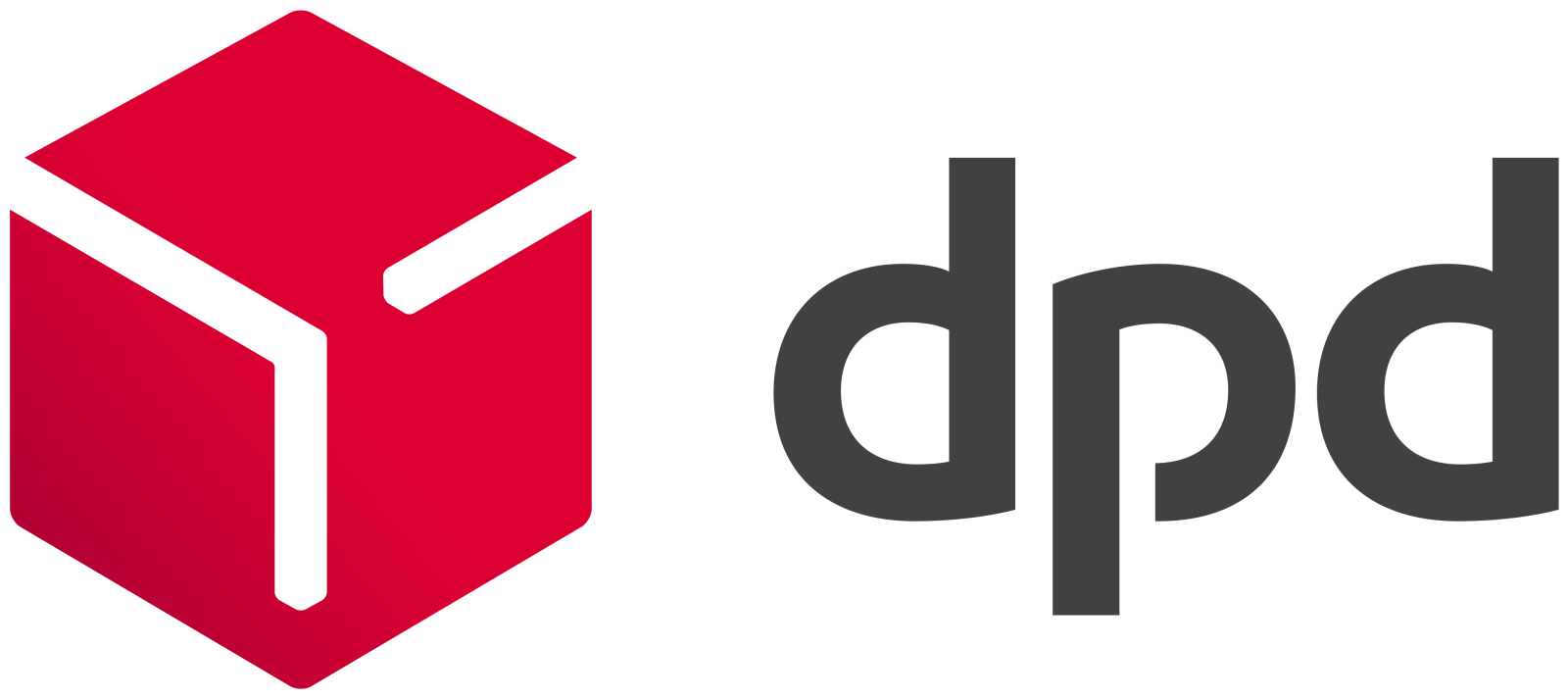
.png)





